CentOS 6/7 安装Transmission-BT/PT客户端
Transmission是一款非常实用的BT/PT下载客户端, 现在分享一下CentOS上的安装方法.
RHEL/CentOS 6 x64
wget http://download.fedoraproject.org/pub/epel/6/x86_64/epel-release-6-8.noarch.rpm
rpm -ivh epel-release-6-8.noarch.rpm
RHEL/CentOS 6 x86
wget http://download.fedoraproject.org/pub/epel/6/i386/epel-release-6-8.noarch.rpm
rpm -ivh epel-release-6-8.noarch.rpm
然后再
yum install transmission transmission-daemon -y
service transmission-daemon start
service transmission-daemon stop
如果是CentOS/RHEL CentOS 7
那么直接
yum install transmission transmission-daemon -y
systemctl start transmission-daemon.service
systemctl stop transmission-daemon.service注意, 必须开启一次后再关闭
另外, 一定要关闭transmission后修改settings.json配置文件才会生效
配置文件settings.json
CentOS 6
vi /var/lib/transmission/.config/transmission/settings.json
CentOS 7
vi /var/lib/transmission/.config/transmission-daemon/settings.json
有些版本的配置文件在这个目录
/var/lib/transmission/settings.json
修改这些
"download-dir": "/home/www/default/pt.openos.org", #下载目录
"incomplete-dir": "/home/www/default/pt.openos.org", #临时文件下载目录
"rpc-authentication-required": true, #启动密码验证
"rpc-enabled": true,
"rpc-password": "passwd输入密码",
"rpc-port": 9091, #定义web访问的端口,建议改一个,安全点
"rpc-username": "username自定义用户名",
"rpc-whitelist": "0.0.0.0",
"rpc-whitelist-enabled": false,
然后在修改存储文件目录的用户和用户组, 如存储目录为/home/bt/, 那么参考下面方法修改.
chown transmission:transmission /home/www/default/pt.openos.org/
如果是ubuntu, 那么用户和用户组是debian-transmission
chown debian-transmission:debian-transmission /home/www/default/pt.openos.org/
再启动
service transmission-daemon start
访问 http://您的ip地址:9091(您定义的端口)
另外可以设置为开机自动启动
chkconfig transmission-daemon on
如果不能进入应该是防火墙的问题
iptables -L -n
iptables -I INPUT -p tcp --dport 9091 -j ACCEPT
service iptables save
service iptables restart
另外在CentOS 6上发现就算是修改了配置文件settings.json后启动transmission还行直接进入界面,根本不需要密码。
查看配置文件发"rpc-authentication-required": 又变成false,后来研究了好久发现还需要把/etc/init.d/transmission-daemon里面的参数修改一下
vi /etc/init.d/transmission-daemon
把
DAEMON_ARGS="-T --blocklist -g $TRANSMISSION_HOME/.config/transmission"
修改为
DAEMON_ARGS="-t --blocklist -g $TRANSMISSION_HOME/.config/transmission"
另外还要关闭transmission后再去修改settings.json,
service transmission-daemon stop
把 "rpc-authentication-required": false,
修改为:"rpc-authentication-required": true,
启动 service transmission-daemon start
原理 transmission-daemon -h
一些参数
参数说明:
“download-dir”: “/web/www/transmission”,, // 储存位置
“incomplete-dir”: “/web/www/transmission/incomplete”,, // 尚未下载完成储存的位置
“blocklist-enabled”: true, // 启用黑名单
“dht-enabled”: true, // 启用DHT支援
“encryption”: 1, // 传输加密
“open-file-limit”: 64, // 最大开启档案数量
“peer-limit-global”: 240, // 最大连接数
“peer-limit-per-torrent”: 60, // 单一任务连接数
“peer-port”: 51234, // Transmission连接使用的port
“ratio-limit”: 2.0000, // 上下传比例达到多少停止做种
“ratio-limit-enabled”: false, // 启用上下传比例
“rpc-enabled”: true, // 启用网页管理模块
“rpc-bind-address”: “0.0.0.0”, // 指定IP位置
“rpc-port”: 9091, // 指定网页管理模块的port
“rpc-authentication-required”: true, // 启用使用者认证方式
“rpc-username”: “useruseruser”, // 登入的使用者名称
“rpc-password”: “passpassme”, // 登入的用户密码
“rpc-whitelist-enabled”: false, // 启用IP认证模式,这个模式是认IP的唷! 有安全需要再启动
“rpc-whitelist”: “127.0.0.1,其他可以连的IP”, // 指定认可的IP位置,以,区隔
“speed-limit-down”: 100, // 限制下载速度,以KB/Sec计算
“speed-limit-down-enabled”: false, // 启用限制下载速度
“speed-limit-up”: 100, // 限制上传速度,以KB/Sec计算
“speed-limit-up-enabled”: false, // 启用限制上传速度
“upload-slots-per-torrent”: 30 // 每个Torrent的上传连接数量
本网站所有内容版权没有, 请随意使用, 欢迎修改或转载, 无需署名, 也无需保留本链接.
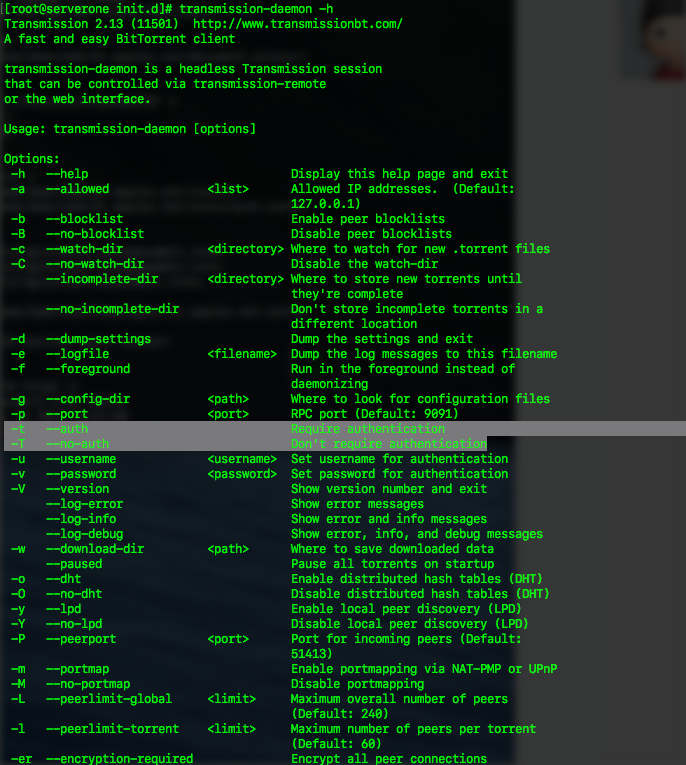


thanks a ton
我是用rclone挂载的Google Drive ,然后用transmission下载到Google Drive ,现在有一个问题,就是transmission老师出现Input/Output error ,我认为是权限的问题,但是我尝试使用chmod和chown等命令都无法修改挂载的分区的权限,不知道您有没有什么办法给我指点一二。
挂载有API使用次数限制的.